Pagina de pornire > Scanare > Scanarea de la computer (Windows) > Scanarea utilizând Nuance™ PaperPort™ 14SE sau alte aplicaţii Windows > Setările driverului TWAIN (Windows)
Setările driverului TWAIN (Windows)
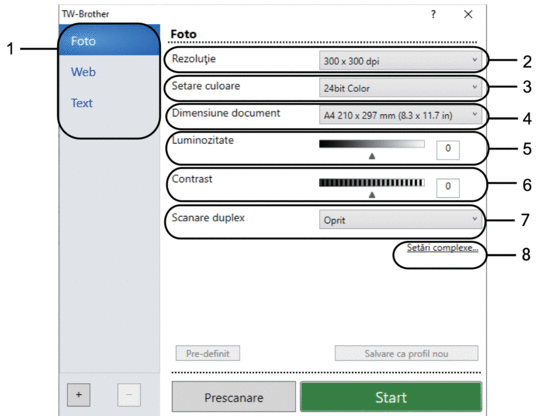
- Reţineţi faptul că numele elementelor şi valorile atribuibile variază în funcţie de aparat.
- Opțiunea Contrast este disponibilă numai dacă selectați opțiunile Gri (Eroare difuzie), Gri real sau 24bit Color din Setare culoare lista derulantă.
- Scanare
- Selectaţi opţiunea Foto, Web sau Text în funcţie de tipul de document pe care doriţi să-l scanaţi.
Scanare (Tip imagine) Rezoluţie Definirea setărilor pentru culoare Foto Se foloseşte pentru scanarea imaginilor foto. 300 x 300 dpi 24bit Color Web Se folosește pentru atașarea imaginii scanate la paginile web. 100 x 100 dpi 24bit Color Text Se foloseşte pentru scanarea documentelor text. 200 x 200 dpi Alb & Negru
- Rezoluţie
- Selectați o rezoluție de scanare din lista derulantă Rezoluţie. Rezoluțiile mai mari necesită mai multă memorie și timp de transfer, dar produc o imagine scanată superioară.
- Setare culoare
- Selectați dintr-o gamă de adâncimi de scanare a culorii.
-
- Alb & Negru
- Se foloseşte pentru imagini text sau grafică alb-negru.
- Gri (Eroare difuzie)
- Se foloseşte pentru imagini foto sau grafice. (Difuziune eroare este o metodă de a crea imagini gri simulate fără folosirea punctelor gri reale. Punctele negre sunt dispuse într-un model specific pentru a crea aspectul de gri.)
- Gri real
- Se foloseşte pentru imagini foto sau grafice. Acest mod este mai precis deoarece foloseşte până la 256 de nuanţe de gri.
- 24bit Color
- Folosită pentru a crea o imagine cu cea mai fidelă reproducere a culorilor. Acest mod utilizează până la 16,8 milioane de culori pentru scanarea imaginii, dar necesită cea mai mare cantitate de memorie şi cel mai mare timp de transfer.
- Dimensiune document
- Selectați dimensiunea exactă a documentului dintr-o selecție de dimensiuni de scanare predefinite.
Dacă selectați Definit, pe ecran va fi afișată caseta de dialog Dimensiune document personalizat și puteți specifica dimensiunea documentului.
- Luminozitate
- Definiți nivelul de luminozitate trăgând cursorul spre dreapta sau spre stânga pentru a mări, respectiv micșora luminozitatea imaginii. Dacă imaginea scanată este prea deschisă, definiţi un nivel mai scăzut de luminozitate şi scanaţi documentul din nou. Dacă imaginea este prea întunecată, setaţi un nivel de luminozitate mai ridicat şi scanaţi documentul din nou. De asemenea, puteţi introduce o valoare în acest câmp pentru a defini nivelul luminozităţii.
- Contrast
- Măriţi sau micşoraţi nivelul contrastului prin deplasarea cursorului către dreapta sau stânga. O creştere a acestei valori accentuează zonele întunecate şi luminoase ale imaginii, iar o scădere evidenţiază mai mult detaliile din zonele gri. De asemenea, puteți tasta o valoare în acest câmp pentru a defini nivelul contrastului.
- Scanare duplex
- Scanaţi ambele feţe ale documentului. La utilizarea caracteristicii Scanare față-verso automată, trebuie să selectați opțiunea Aliniere margine lungă sau Aliniere margine scurtă din lista derulantă Scanare duplex, astfel încât, atunci când întoarceți paginile, acestea să fie orientate conform preferințelor dumneavoastră.
(MFC-L5710DN/MFC-L5710DW/MFC-L5715DN/MFC-L6710DW/MFC-L6910DN/MFC-L6915DN/MFC-EX910)
- Setări complexe
- Configuraţi setările avansate făcând clic pe butonul Setări complexe în caseta de dialog cu setările de scanare.
- Corectare document
- Corecţie automată înclinare
Configuraţi aparatul astfel încât să corecteze automat înclinarea documentului pe măsură ce paginile sunt scanate.
- Detectare final pagină (ADF)
Detectează sfârșitul paginii și ajustează automat dimensiunea unei pagini atunci când lungimea documentului scanat din ADF este mai mică decât dimensiunea selectată a documentului.
- Setări margini (disponibil numai pentru anumite modele)
Ajustați marginile documentului.
- Rotire imagine
Rotiți imaginea scanată.
- Umplere cu culoare
Umpleți marginile de pe cele 4 laturi ale imaginii scanate folosind culoarea și intervalul selectate.
- Omitere pagină albă
Eliminaţi paginile albe ale documentului din rezultatele scanării.
- Calitate imagine
- Procesare fundal
- Eliminare interferenţe/Şablon
Preveniți scurgerile.
- Eliminare culoare de fundal
Eliminaţi culoarea de bază din documente pentru ca datele scanate să fie mai lizibile.
- Pipetă culoare
Selectați o culoare care va fi eliminată din imaginea scanată.
- Evidenţiere margini
Creșteți claritatea caracterelor din original.
- Reducere zgomot
Folosind această selecție, îmbunătățiți calitatea imaginilor scanate. Opţiunea Reducere zgomot este disponibilă la selectarea opţiunii 24bit Color şi a rezoluţiei de scanare 300 x 300 dpi, 400 x 400 dpi sau 600 x 600 dpi.
- Calitate imagine alb-negru
- Corectare caractere
- Corectare caractere neclare
Corectați caracterele rupte sau incomplete din original pentru a fi citite mai ușor.
- Formatare cu caractere aldine
Evidențiați caracterele originalului, acestea fiind îngroșate.
- Inversare B&W (alb-negru)
Inversați negrul și albul într-o imagine monocromă.
- Control alimentare
- Format pagină
Selectați aspectul.
- Scanare continuă
Selectați această opțiune pentru a scana mai multe pagini. După ce o pagină este scanată, selectați dacă doriți să continuați sau să finalizați scanarea.



